- مؤلف Abigail Brown [email protected].
- Public 2023-12-17 06:38.
- آخر تعديل 2025-01-24 12:01.
ما يجب معرفته
- حدد خلية > Hometab > Sort &Filter> Filter. بعد ذلك ، حدد سهم رأس العمودلتصفية البيانات أو فرزها.
- للوقاية من أخطاء البيانات ، لا تترك أي صفوف أو أعمدة فارغة في الجدول.
يمكن أن يحتوي جدول بيانات Excel على كمية هائلة من البيانات ؛ يحتوي Excel على أدوات مضمنة لمساعدتك في العثور على معلومات محددة عندما تريد استردادها. فيما يلي كيفية إنشاء قائمة بيانات وتصفيتها وفرزها في Excel 2019 و 2016 و 2013 و 2010 ؛ اكسل لمايكروسوفت 365 ؛ اكسل اون لاين و Excel لنظام التشغيل Mac.
إنشاء قائمة بيانات في Excel
بعد إدخال البيانات بشكل صحيح في الجدول وتضمين العناوين المناسبة ، قم بتحويل الجدول إلى قائمة.
- حدد خلية في الجدول.
- حدد الصفحة الرئيسية> Sort &Filter> Filter.
-
تظهر أسهم رأس العمود على يمين كل رأس.

Image - عند تحديد سهم رأس العمود ، تظهر قائمة التصفية. تحتوي هذه القائمة على خيارات لفرز القائمة حسب أي من أسماء الحقول وللبحث في القائمة عن السجلات التي تطابق معايير معينة.
- قم بفرز قائمة البيانات الخاصة بك للعثور على أي بيانات محددة تريد استردادها.
لاحظ أن جدول البيانات يجب أن يحتوي على سجلي بيانات على الأقل قبل إنشاء القائمة.
معلومات جدول Excel الأساسية
التنسيق الأساسي لتخزين البيانات في Excel هو جدول. في الجدول ، يتم إدخال البيانات في صفوف. يُعرف كل صف بأنه سجل. بمجرد إنشاء الجدول ، استخدم أدوات بيانات Excel للبحث عن السجلات وفرزها وتصفيتها للعثور على معلومات محددة.
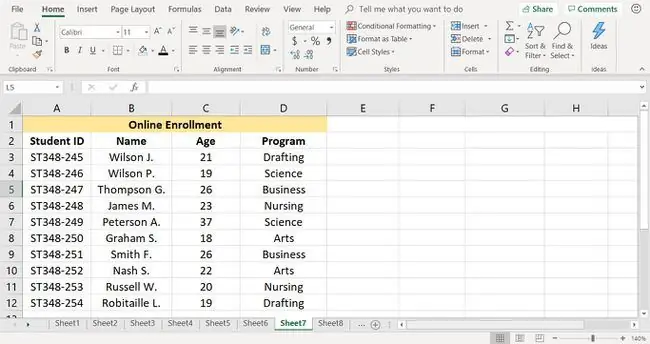
أعمدة
بينما يُشار إلى الصفوف في الجدول بالسجلات ، تُعرف الأعمدة باسم الحقول. يحتاج كل عمود إلى عنوان لتعريف البيانات التي يحتوي عليها. تسمى هذه العناوين أسماء الحقول. تُستخدم أسماء الحقول لضمان إدخال البيانات لكل سجل بنفس التسلسل.
تأكد من إدخال البيانات في عمود باستخدام تنسيق ثابت. على سبيل المثال ، إذا تم إدخال الأرقام كأرقام (مثل 10 أو 20) ، استمر في ذلك ؛ لا تتغير جزئيًا وابدأ في إدخال الأرقام ككلمات (مثل "عشرة" أو "عشرين").
من المهم أيضًا عدم ترك أي أعمدة فارغة في الجدول ، ولاحظ أن الجدول يجب أن يحتوي على عمودين على الأقل قبل إنشاء القائمة.
حماية ضد أخطاء البيانات
عند إنشاء الجدول ، تأكد من إدخال البيانات بشكل صحيح. تعد أخطاء البيانات الناتجة عن الإدخال غير الصحيح للبيانات مصدرًا للعديد من المشكلات المتعلقة بإدارة البيانات. إذا تم إدخال البيانات بشكل صحيح في البداية ، ستحصل على النتائج التي تريدها
للحماية من أخطاء البيانات ، لا تترك أي صفوف فارغة في الجدول الذي يتم إنشاؤه ، ولا حتى بين العناوين والصف الأول من البيانات. تأكد من أن كل سجل يحتوي على بيانات حول عنصر واحد محدد فقط ، وأن كل سجل يحتوي على جميع البيانات حول هذا العنصر. لا يمكن أن تكون هناك معلومات عن عنصر في أكثر من صف واحد.






